Bạn đang cân nhắc xóa tài khoản Instagram của mình hay đơn giản là muốn sao lưu toàn bộ kỷ niệm dưới dạng ảnh, video, Stories và Reels? Quá trình tải xuống tất cả nội dung Instagram về thiết bị hoặc chuyển sang dịch vụ đám mây thực ra dễ dàng hơn bạn nghĩ. Bài viết này từ Trithuccongnghe.net sẽ hướng dẫn bạn chi tiết từng bước, giúp bạn quản lý dữ liệu cá nhân một cách hiệu quả và an toàn.
Hướng Dẫn Chi Tiết Cách Tải Xuống Nội Dung Instagram
Cho dù bạn sử dụng ứng dụng Instagram trên Android, iPhone hay truy cập từ trình duyệt web trên máy tính, các bước sau đây đều có thể thực hiện được.
Bước 1: Truy cập Cài đặt Instagram
Đầu tiên, hãy mở ứng dụng Instagram trên điện thoại hoặc truy cập trang web Instagram. Sau đó, vào trang hồ sơ cá nhân của bạn, chọn biểu tượng menu (ba dấu gạch ngang) ở góc màn hình và chọn “Cài đặt” (Settings).
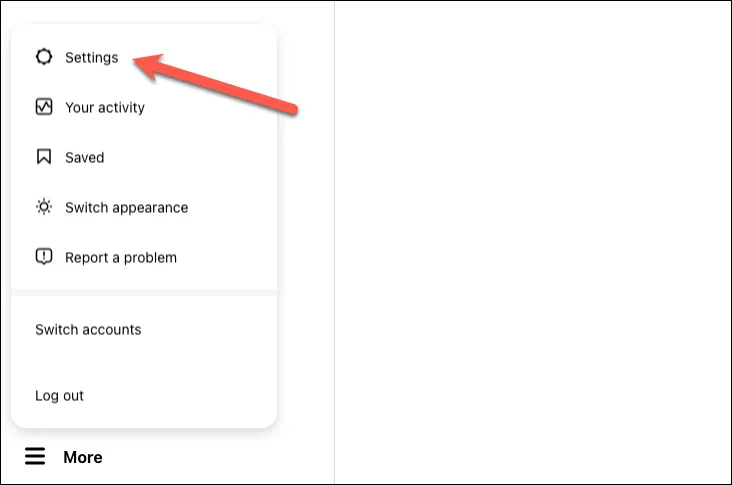 Truy cập cài đặt tài khoản Instagram trên ứng dụng di động
Truy cập cài đặt tài khoản Instagram trên ứng dụng di động
Bước 2: Tìm “Tải xuống thông tin của bạn” trong Trung tâm tài khoản Meta
Từ menu Cài đặt, bạn sẽ cần mở “Trung tâm tài khoản Meta” (Meta Accounts Center). Tại đây, chọn mục “Thông tin và quyền của bạn” (Your Information and Permissions), sau đó tìm và chọn “Tải xuống thông tin của bạn” (Download Your Information).
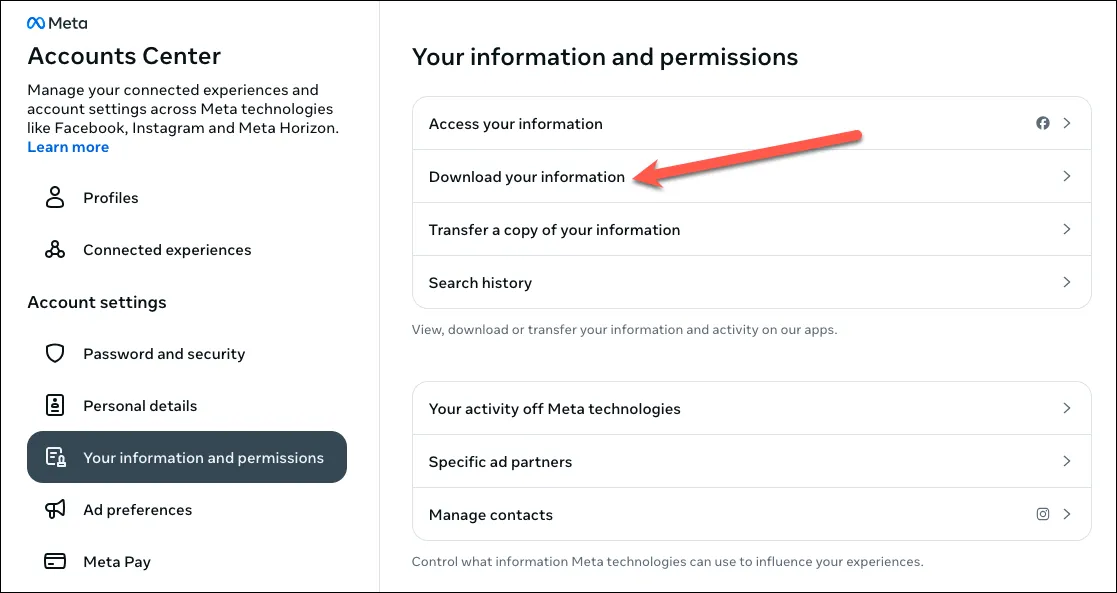 Chọn tùy chọn Tải xuống thông tin của bạn trong Trung tâm tài khoản Meta
Chọn tùy chọn Tải xuống thông tin của bạn trong Trung tâm tài khoản Meta
Bước 3: Lựa chọn “Tải xuống hoặc chuyển thông tin” và tài khoản Instagram
Tiếp theo, hãy chọn “Tải xuống hoặc chuyển thông tin” (Download or Transfer Information). Một lời nhắc sẽ hiện ra để bạn chọn tài khoản Instagram mà bạn muốn tải dữ liệu.
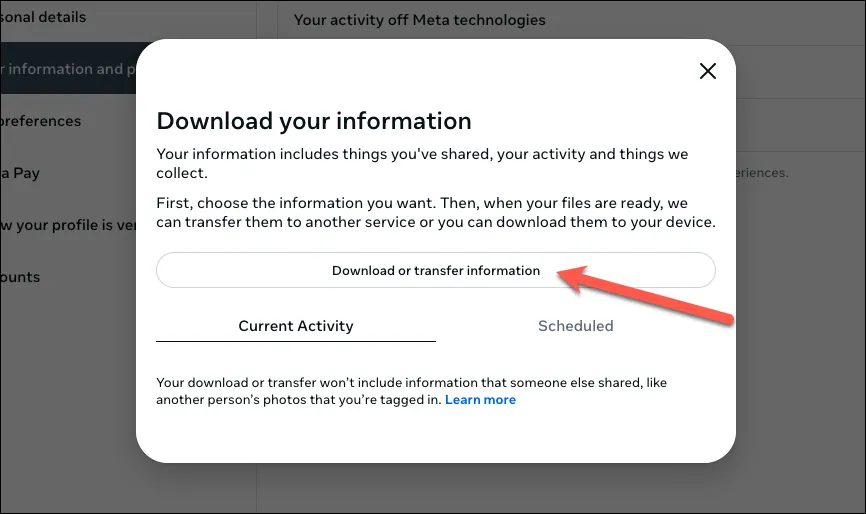 Lựa chọn tải xuống hoặc chuyển dữ liệu Instagram cá nhân
Lựa chọn tải xuống hoặc chuyển dữ liệu Instagram cá nhân
Bước 4: Quyết định loại thông tin cần tải
Bạn có hai lựa chọn: “Tất cả thông tin có sẵn” (All Available Information) hoặc “Một số thông tin của bạn” (Some of Your Information). Nếu bạn chỉ muốn tải ảnh, video, Reels và Stories, hãy chọn “Một số thông tin của bạn” và sau đó chọn “Nội dung” (Content) trong phần “Hoạt động Instagram của bạn” (Your Instagram Activity).
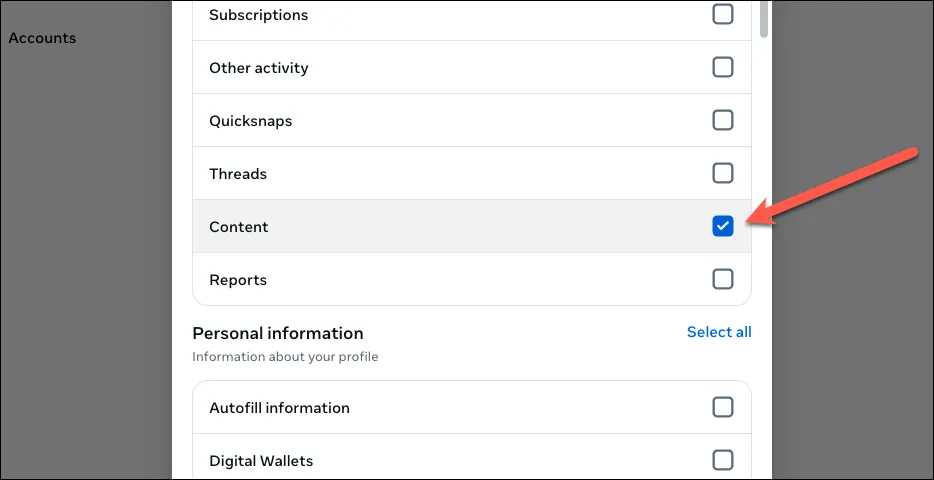 Tùy chọn tải xuống tất cả thông tin Instagram hoặc chọn lọc một số nội dung cụ thể
Tùy chọn tải xuống tất cả thông tin Instagram hoặc chọn lọc một số nội dung cụ thể
Bước 5: Chọn phương thức tải, định dạng và khoảng thời gian
Bây giờ, bạn có thể quyết định tải nội dung về thiết bị của mình hoặc chuyển trực tiếp sang các dịch vụ lưu trữ đám mây như Google Drive hay Dropbox. Sau khi đưa ra lựa chọn, bạn sẽ có thể tùy chỉnh khoảng thời gian muốn tải dữ liệu và chất lượng phương tiện. Khi đã hoàn tất, chọn “Tạo tệp” (Create Files) hoặc “Bắt đầu chuyển” (Start Transfer).
 Hoàn tất thiết lập tải xuống nội dung Instagram về thiết bị hoặc chuyển sang dịch vụ đám mây
Hoàn tất thiết lập tải xuống nội dung Instagram về thiết bị hoặc chuyển sang dịch vụ đám mây
Bước 6: Chờ thông báo qua email
Sau khi yêu cầu được gửi đi, việc của bạn là chờ đợi. Meta sẽ gửi một email thông báo khi các tệp đã sẵn sàng để tải xuống hoặc quá trình chuyển đã hoàn tất. Lưu ý rằng nếu bạn chọn tải xuống tệp, bạn sẽ có bốn ngày để thực hiện thao tác này.
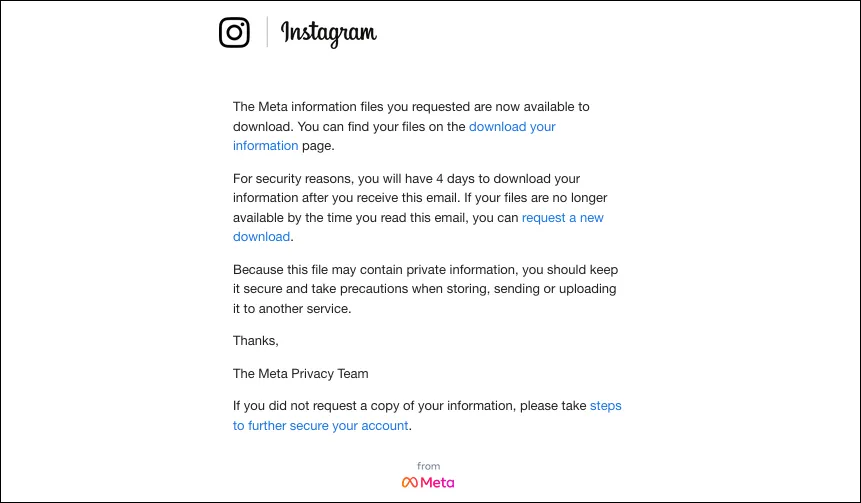 Thông báo email từ Instagram khi quá trình tải dữ liệu đã hoàn tất
Thông báo email từ Instagram khi quá trình tải dữ liệu đã hoàn tất
Việc định kỳ sao lưu thông tin từ các mạng xã hội là một thói quen tốt. Dù sao thì đó cũng là nội dung của bạn, và bạn không bao giờ biết khi nào mình sẽ cần đến chúng. Đừng đợi đến khi có sự cố xảy ra mới bắt đầu thực hiện. Hãy sao lưu nội dung Instagram của bạn ngay hôm nay để đảm bảo an toàn cho dữ liệu cá nhân!